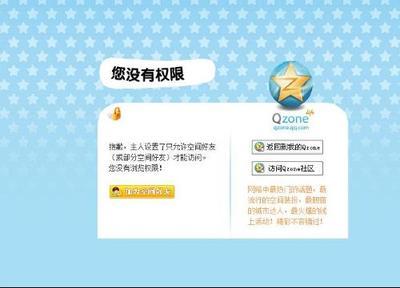如果你的电脑里下载了很多精彩的电影,但是你嫌坐在电脑前太累,于是你想用手机或其他移动设备躺在床上看,但是这些设备内存有限,而且拷来拷去十分麻烦,那么有没有一种简单易行的方法呢?
我们知道电脑之间可以共享文件,那么手机是否能访问电脑的共享文件呢?
答案是肯定的,就让本经验来教你怎么用手机来访问电脑上的文件吧!!
手机如何访问电脑的共享文件——工具/原料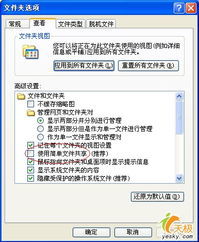
ES文件浏览器
同一wifi下的电脑和手机(或其他移动设备)
手机如何访问电脑的共享文件——配置电脑手机如何访问电脑的共享文件 1、
1、打开"开始菜单"--"运行"
2、输入"cmd",回车
3、在"命令提示符"窗口里输入"ipconfig"回车,查看局域网下的ip地址
手机如何访问电脑的共享文件 2、
1、打开我的电脑,选择要分享的文件或文件夹(这里以"share"文件夹为例)
2、右键,选择"共享"--"家庭组(读取)"
3、在弹出的对话框里选择"是,共享这些项(Y)"
手机如何访问电脑的共享文件_手机共享
手机如何访问电脑的共享文件 3、
1、打开"开始菜单"--"运行"
2、输入"cmd",回车
3、在"命令提示符"窗口里输入"net share"回车,查看分享的文件,可以看到本例中的"share"文件夹已分享
手机如何访问电脑的共享文件——配置手机手机如何访问电脑的共享文件 1、
手机安装"ES文件浏览器"(见参考资料)
手机如何访问电脑的共享文件 2、
打开"ES文件浏览器",进入"本地文件"界面
手机如何访问电脑的共享文件_手机共享
手机如何访问电脑的共享文件 3、
手指向左划,或点击上方的电脑图标,打开"局域网"文件浏览界面
手机如何访问电脑的共享文件 4、
点击下方的"扫描",扫描完成后,显示本wifi下共享的电脑主机列表
手机如何访问电脑的共享文件_手机共享
手机如何访问电脑的共享文件 5、
根据刚才自己电脑的ip地址选择自己的电脑,输入用户名和密码,进入电脑的共享文件列表
手机如何访问电脑的共享文件 6、
到此为止,手机访问电脑的共享文件成功完成,接下来你就可以轻松地用手机看电脑上共享的电影或其他文件了!!
手机如何访问电脑的共享文件_手机共享
手机如何访问电脑的共享文件——注意事项手机和电脑要在同一个wifi下才可以
要求输入的用户名和密码就是电脑开机时的用户名和密码(空密码是无法访问的,所以最好给电脑创建一个账户密码)
 爱华网
爱华网